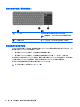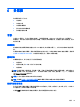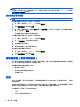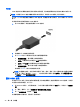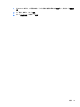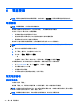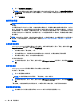User Guide-Windows 8.1
警告!為降低傷害人體的風險,請在戴上耳機、耳塞式耳機或頭戴式耳機前先降低音量設定。如需其他
安全資訊,請參閱《法規、安全與環境公告》。 若要存取本指南,請從「開始」畫面輸入 support,然後選取
HP Support Assistant 應用程式。
檢查電腦的音訊功能
附註:錄音時為獲得最佳效果,請直接對著麥克風說話,並在沒有背景雜音的場所錄製聲音。
若要檢查電腦的音訊功能,請依照下列步驟執行:
1.
從「開始」畫面輸入「控制台」,然後選取控制台。
2. 選取硬體和音效,然後選取音效。
3. 當「聲音」視窗開啟時,請選取音效標籤。在程式事件下,選取任一聲音事件(例如嗶聲或是警告
聲),然後按一下測試。
您應該會由喇叭或連接的耳機聽到聲音。
若要檢查電腦的錄製功能,請依照下列步驟執行:
1.
在「開始」畫面中輸入「錄音」,然後選取錄音機。
2. 按一下開始錄音,然後對著麥克風說話。
3. 將檔案儲存在您桌面上。
4. 開啟多媒體程式,然後播放錄製內容。
若要確認或變更電腦的音訊設定:
1.
從「開始」畫面輸入「控制台」,然後選取控制台。
2. 選取硬體和音效,然後選取音效。
網路攝影機(僅限特定機型)
部分電腦包含整合式網路攝影機。透過預先安裝的軟體,您便可以使用網路攝影機來拍攝相片或錄製視
訊。您可以預覽及儲存拍攝的相片或錄製的視訊。
網路攝影機軟體可讓您體驗下列功能:
●
擷取與分享視訊
●
使用即時傳訊軟體處理視訊串流
●
拍攝靜止相片
視訊
您的 HP 電腦是一部強大的視訊裝置,可讓您觀賞最愛網站上的串流視訊以及下載視訊和影片,不需要
連線到網路。
您還可以使用電腦的其中一個視訊連接埠連接外接式顯示器、投影機或電視,來增強視覺體驗。您的電
腦配有高解析度多媒體介面 (HDMI) 連接埠,可讓您連接高解析度顯示器或電視。
您的電腦有一或多個下列外接視訊連接埠:
●
VGA
●
HDMI(高畫質多媒體介面)
34 第 5 章 多媒體